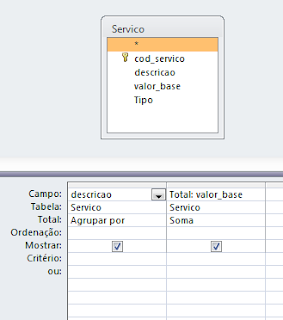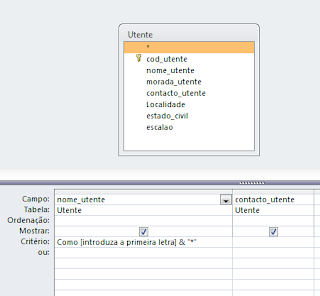descarrega a base de dados
copia-a da pasta Transferências
para a tua pasta em d:
e nomeia-a como
Número Teste BD Nome dia mês ano
2. Na mesma base de dados
encontras já criadas
várias tabelas.
Adiciona a seguinte tabela,
tendo em conta
os respetivos tipos de dados.
3. Define as propriedades
necessárias para
resolver as seguintes questões:
3.1 Na tabela Utente
o campo cod_utente
deve aceitar valores
superiores a 3000 e
incluir um texto
que elucide o utilizador
sobre qualquer erro cometido.
3.2 Na tabela Registo_servicos
o campo
num_registo
deve aceitar valores
maiores ou iguais a 5000
e menores ou iguais a 7500.
Deve ainda incluir um texto
que elucide o utilizador
sobre qualquer erro cometido.
3.3 Insere assistentes de pesquisa,
apenas com os campos cod,
para os seguintes campos da
tabela Registo_serviços:
cod_serviço para a tabela Serviço
cod_enfermeiro para a tabela Enfermeiro
cod_medico para a tabela Medico
cod_utente para a tabela Utente
3.4 Insere os seguintes valores
na tabela Registo_serviços:
4. Define as relações entre as tabelas
com integridade referencial.
Consultas
5. Elabora uma consulta
utilizando a estrutura da consulta
com o nome
e o contacto
do todos os enfermeiros.
Grava com o nome
Consulta 01 - Contacto enfermeiros
6. Elabora uma consulta com
o nome
e o Contacto
dos médicos
cujo nome inicia com a letra A;
Grava com o nome
Consulta 02 - Tlf Contacto A
com todos os dados dos utentes
cujo cod_utente está entre 4000 e 5000;
Grava com o nome
Consulta 03 - Utente entre 4000 e 5000
8. Elabora uma consulta com
nomes dos médicos,
nomes dos enfermeiros
e nomes dos utentes
que tiveram consulta em 2017;
Grava com o nome
Consulta 04 - Consulta 2017
9. Elabora uma consulta
com a descrição do serviço
e o total de custo desse serviço.
Substitui valor_base por Total
(ver figura 2)
Grava com o nome
Consulta 05 - Total serviço
Figura 2
10. Elabora uma consulta
que peça duas datas
e apresente os dados
com o cod_servico,
a descrição
e a data
dos serviços
efetuados entre as
datas introduzidas.
Devem surgir as mensagens:
Qual a primeira data?
Qual a segunda data?
Grava com o nome
Consulta 06 - Entre datas pedidas
11. Elabora uma consulta
que peça a letra inicial
do nome do utente
e apresente a
morada e
o contacto
de todos os utentes que
iniciam o nome com essa letra.
Deve surgir a frase:
Introduza a primeira letra do nome
Grava com o nome
Consulta 07 - Utente pede letra
12. Elabora uma consulta
que peça dois números
e apresente o
Nomes dos utentes,
os códigos dos utentes
e os nomes dos médicos
dos utentes com o código
entre os dados introduzidos.
Devem surgir as mensagens:
Qual o primeiro número de utente?
Qual o segundo número de utente?
Grava com o nome
Consulta 08 - Entre números pedidos
Relatórios
13. Cria um novo relatório, com o
Assistente de Relatórios,
com base
na tabela Utente
que inclua
nome de utente
contacto e
estado civil.
Não definas nível
de agrupamento,
coloca o esquema Tabela,
e nomeia
Relatório 01 Utente
14. Formata o Relatório 01 Utente
para que fique semelhante ao seguinte:

15. Cria um novo relatório,
com o
Assistente de Relatórios,
que mostre
a descrição do serviço
e o total de custo desse serviço.
Adiciona nível de agrupamento por
descrição,
não ordenes
coloca o
esquema em Degrau
e nomeia
Relatório 02 Serviços
Formulários
16. Pede a criação
de um novo formulário,
com base no
Assistente de Formulário
e selecionando
a tabela Médico,
com todos os campos,
esquema em colunas.
Guarda com o nome:
Formulário 1 Médico
17. Através do
Assistente de Formulários,
cria o seguinte formulário:
Inclui os seguintes campos:
- Tabela Utente
Todos os campos
- Tabela Enfermeiro
Nome_enfermeiro
Contacto
- Tabela Serviço
Descrição
Tipo
- Tabela Médico
Todos os campos
- Selecciona a opção
ver dados
"por Utente"
e Formulário
com sub-formulário(s);
- Coloca o esquema em tabela
para o sub-formulário.
- Nome do formulário:
Formulário 2 Utente
- Nome do Sub-formulário:
Subformulário 2 Utente
18. Cria um formulário
idêntico ao da figura 3.
Grava com o nome
001 Início
Figura 3
19. Encerra a base de dados e
envia-a para o helmoodle
e para a nuvem.